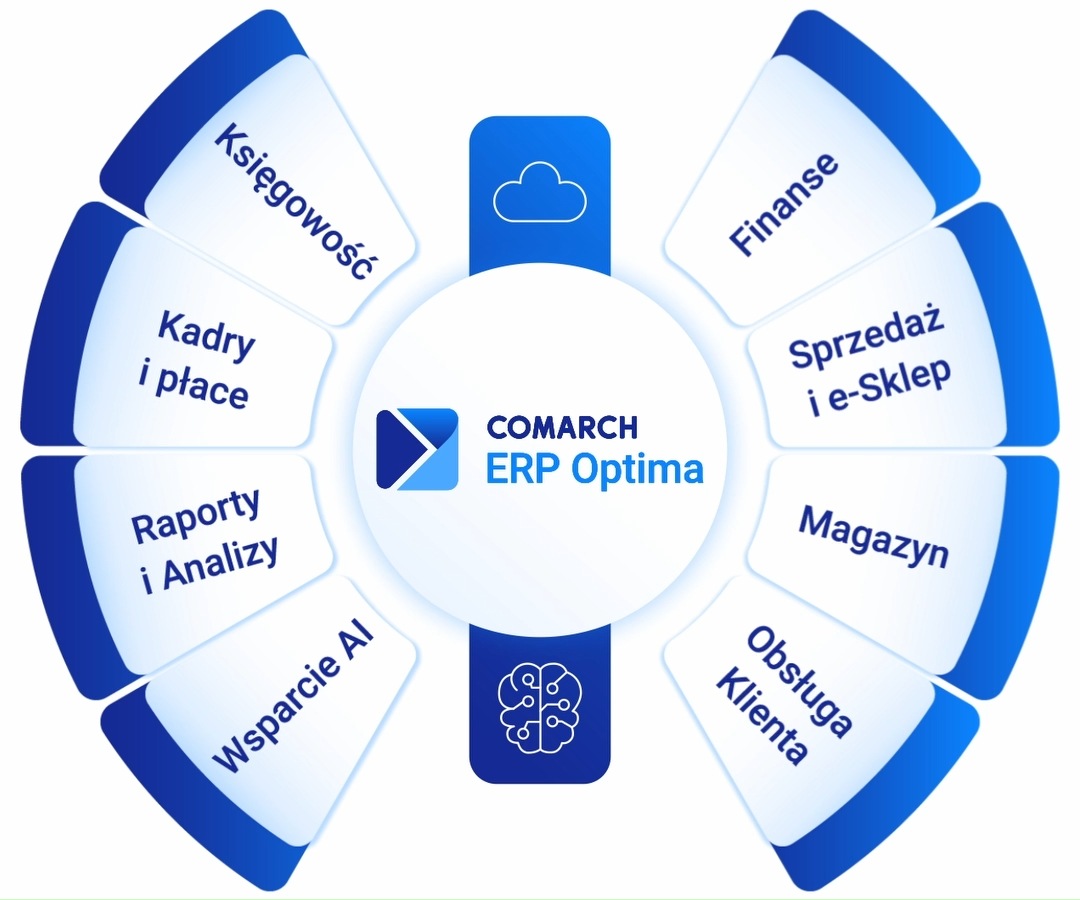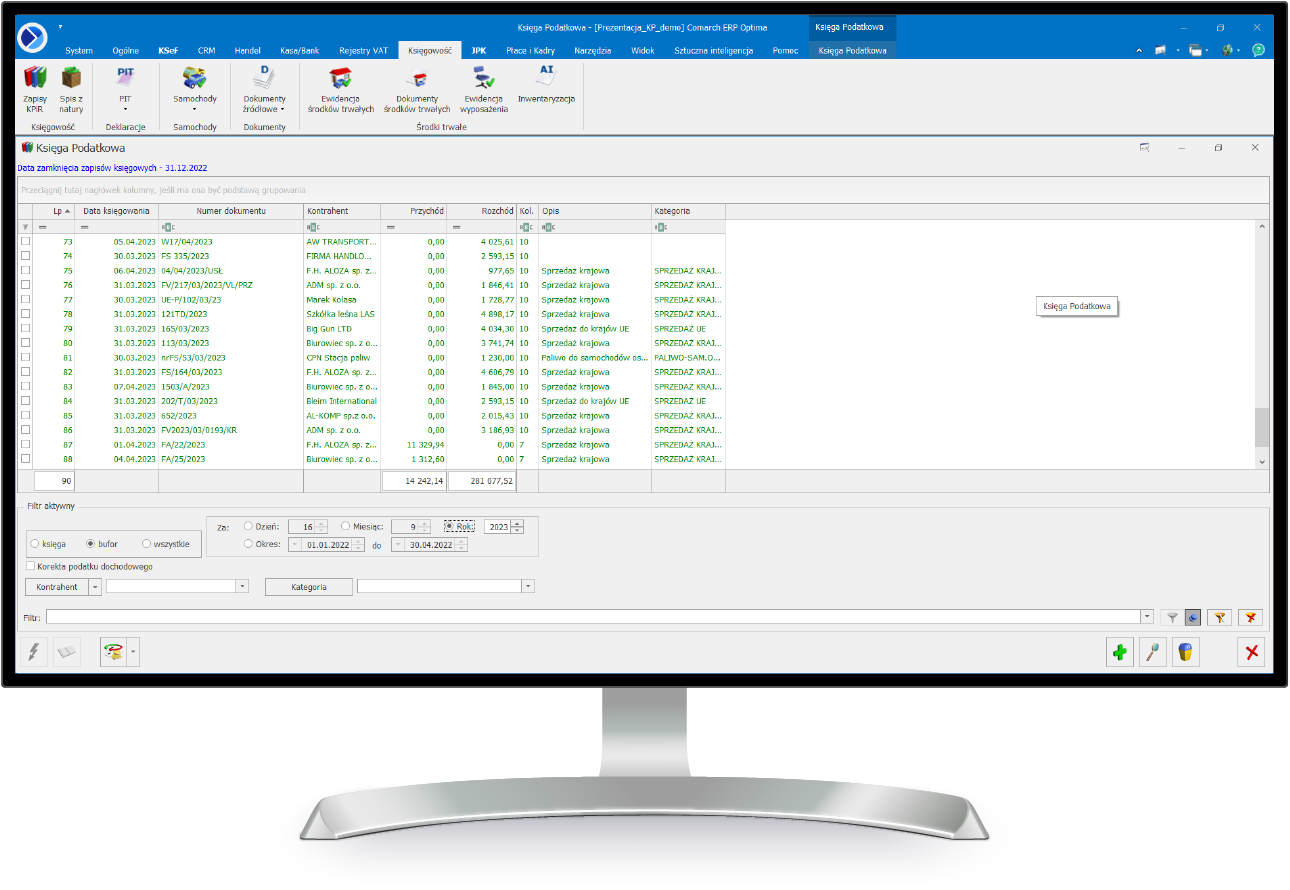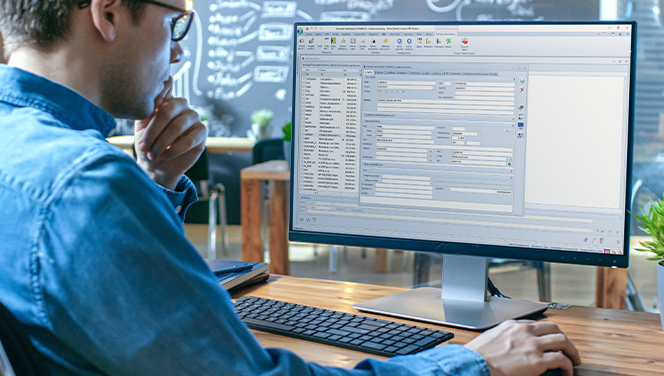Co to właściwie za wersja „demo” Comarch ERP Optima?
Definicja i zakres funkcjonalności
- Wersja demo Comarch ERP Optima to pełna funkcjonalność systemu - czyli moduły takie jak Faktury, Księgowość, Handel z Magazynem, Kadry i Płace, Środki Trwałe, CRM i Serwis, Analizy BI - są dostępne w testowej formie.
- Możesz testować zarówno wersję zainstalowaną lokalnie (na komputerze/serwerze), jak i wariant online w chmurze (model SaaS) - co daje większą mobilność.
Czy demo jest naprawdę za darmo i ile trwa?
- Tak - system można bezpłatnie przetestować. Przykładowo: demo dostępne przez 30 dni.
- Ważne: czasem ograniczenie dotyczy choćby zakresu czasu między dokumentami (np. rozpiętości dat).
- Po upływie okresu demo system może przejść w tryb tylko-do-odczytu albo wymaga aktywacji licencji.
Wniosek? To świetna okazja, by „na żywo” sprawdzić, czy system spełni Twoje potrzeby - ale nie traktuj tego jako rozwiązania produkcyjnego na dłużej.

Gdzie pobrać demo Comarch ERP Optima - krok po kroku
W tym rozdziale pokażę Ci konkretne miejsca i czynności, które wykonujesz, aby pobrać wersję demo.
Strona dedykowana wersji demo Comarch ERP Optima
- Wejdź na stronę: https://optima-demo.com.pl
- Na tej stronie znajdziesz przycisk/link „Download Demo” lub „Pobierz demo”.
- W praktyce: zwykle musisz wypełnić formularz (imię, nazwisko, firma, e-mail, telefon), po czym otrzymasz link do pobrania instalatora.
Strony producenta / partnerów / dystrybutorów
- Możesz pobrać wersję demonstracyjną Comarch Optima z oficjalnej strony producenta;
- Czasem łatwiej jest pobrać poprzez strony autoryzowanych partnerów Comarch np. „optima-demo.com.pl” lub „optima-sklep.pl”, które oferują demo.
- Plusem: mogą być dodatkowe informacje i wsparcie instalacyjne. Minusem: upewnij się, że to autoryzowany partner, by uniknąć problemów z licencją lub wersją.
Wersja online (chmura)
- Jeżeli nie chcesz instalować lokalnie - możesz skorzystać z wersji online
- W tym przypadku często otrzymujesz dostęp demo w chmurze - login + hasło - bez lokalnej instalacji.
Podsumowanie - lista kontrolna pobrania
- Zdecyduj: lokalna instalacja czy wersja online?
- Wejdź na stronę producenta / partnera.
- Wypełnij formularz demo: dane firmy, e-mail, telefon.
- Otrzymujesz link do pobrania lub dane dostępowe do chmury.
- Pobierz instalator lub zaloguj się w chmurze.
Rada: Zapisz dane dostępu (link, login, hasło) i zaplanuj testy na spokojnie. Najlepiej w czasie, gdy nie masz wysokiego obciążenia firmy, by „poszaleć” i wszystko przetestować.
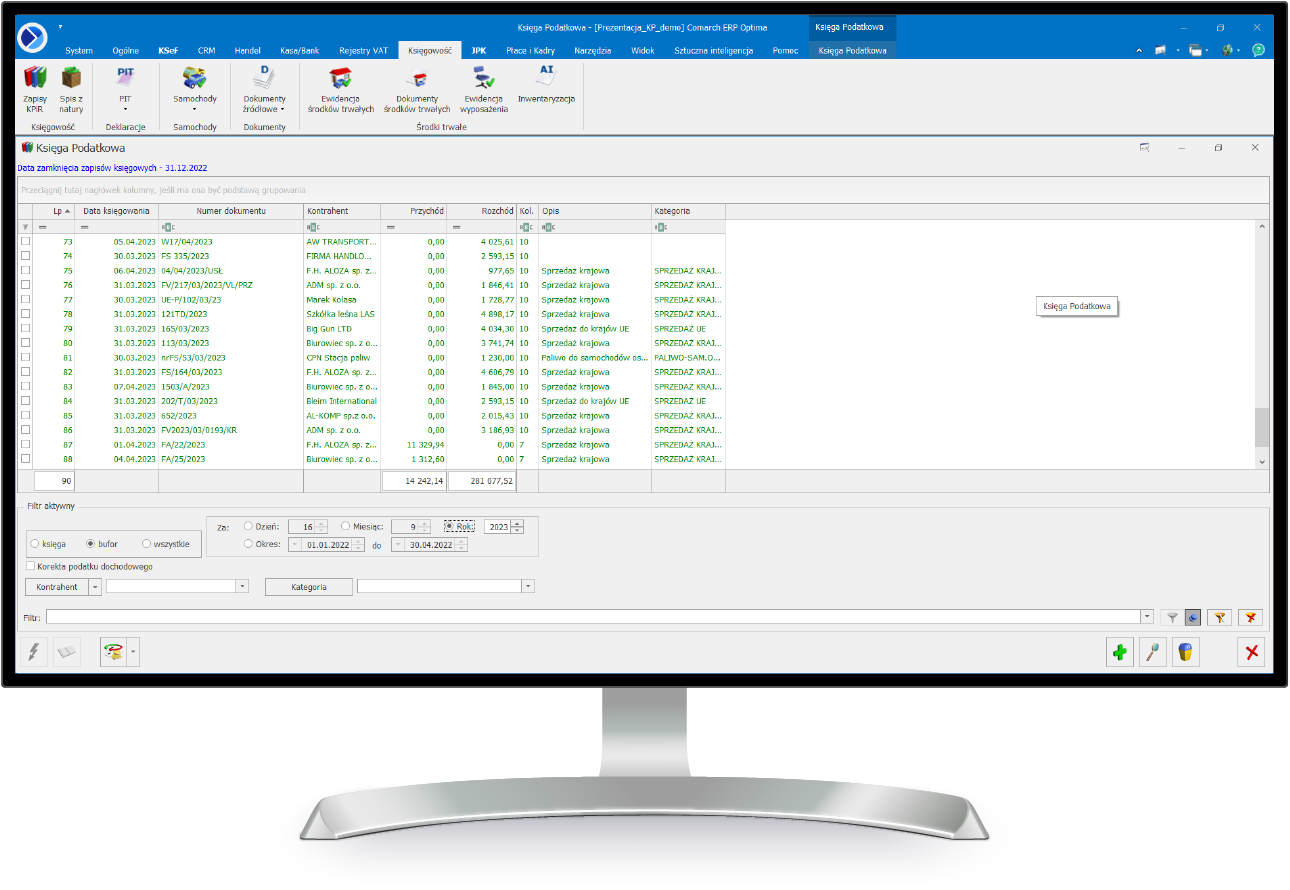
Jak zainstalować demo Comarch ERP Optima (wersja lokalna)
Zakładam, że wybrałeś wariant instalacji na komputerze lub serwerze - oto przewodnik.
Wymagania techniczne:
Przed instalacją upewnij się, że Twój sprzęt spełnia wymagania systemowe.
Wymagania minimalne sprzętowe i systemowe (jednostanowiskowe)
- Procesor firmy Intel lub AMD o częstotliwości min. 2 GHz
- Pamięć RAM: minimum 2 GB.
- Wolna przestrzeń na dysku: ok. 5 GB (na instalację) - nie uwzględnia to danych firmy czy bazy danych dużej firmy.
- System operacyjny (64-bit): jeden z następujących:
- Windows 11, Windows 10
- Windows Server 2016, 2019, 2022, 2025
- Rozdzielczość ekranowa: minimum 1024 × 768 (zalecana wyższa)
- Obsługa drukarki działającej w systemie Microsoft Windows.
- Zainstalowana baza danych: Microsoft SQL Server w wersji 2016-2022 (Express lub kolejna) dla pełnej zgodności.
Pobranie instalatora
- Po wypełnieniu formularza otrzymujesz link do instalatora (plik .exe lub zestaw plików).
- Rozmiar pliku może być dość duży (~1 GB lub więcej).
Proces instalacji - krok po kroku
- Uruchom plik instalacyjny jako administrator (zalecane).
- Zgódź się na licencję demo; wybierz lokalizację instalacji.
- Zainstaluj bazę danych (często SQL Server Express) - instalator może zawierać ją lub wymagać wcześniejszej instalacji
- Po instalacji uruchom program - może się pojawić ekran z kluczem licencyjnym demo lub poprosić o import przykładowej bazy danych.
- Opcjonalnie: importuj „przykładową bazę danych”, by zobaczyć gotowe przykłady firm, dokumentów, raportów.
Pierwsze logowanie i konfiguracja
- Uruchom Comarch ERP Optima, zaloguj się jako administrator lub użytkownik testowy.
- Sprawdź, czy baza danych jest aktywna.
- Przejdź do podstawowych ustawień: firma, rok obrachunkowy, preferencje.
- Wybierz moduły, które chcesz testować (np. Handel, Księgowość, Kadry).
- Zrób test: wystaw fakturę, sprawdź magazyn, przetestuj raport.
Typowe błędy i jak ich uniknąć
- Brak uprawnień administratora przy instalacji → Upewnij się, że masz konto z prawami admina.
- Nieodpowiednia wersja SQL Server → Zainstaluj lub zaktualizuj do wersji zgodnej ze środowiskiem.
- Plik instalacyjny uszkodzony lub przerwane połączenie → Pobrać ponownie, sprawdzić sumę kontrolną (jeśli dostępna).
Baza działa, ale nie możesz zalogować się → Sprawdź, czy „Menadżer Kluczy” lub ustawienie licencji demo zostało poprawnie zakończone.
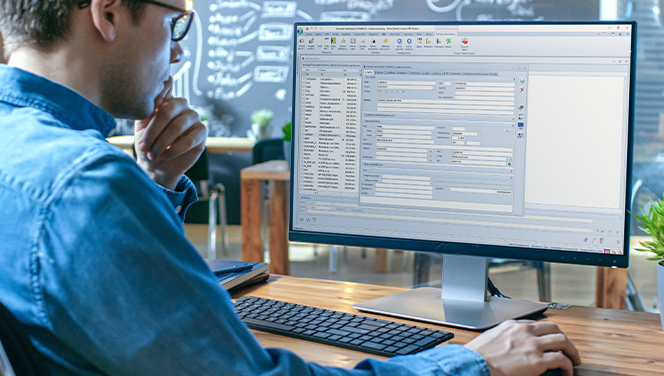
Jak uruchomić wersję online demo Comarch ERP Optima?
Jeśli wolisz spróbować bez instalacji wówczas wersja online to bardzo wygodne rozwiązanie.
Zapis i dostęp
- Na stronie Comarch lub u partnera wybierz opcję „Demo online / wersja w chmurze”.
- Wypełnij formularz, otrzymasz dane logowania (adres URL, login, hasło).
- Zaloguj się z poziomu przeglądarki. Nie wymaga instalacji klienta ani serwera.
Co testujesz w wersji online
- Procedury podstawowe: wystawianie dokumentów, obiegi magazynowe, księgowość uproszczona, kadry i płace.
- Mobilność: pracujesz z dowolnego miejsca, gdzie jest Internet - co jest ogromnym plusem.
- Ograniczenia: czasem wydajność lub dostęp do pełnych funkcji może być mniejszy niż w instalacji lokalnej; jednak do testów jest jak najbardziej wystarczający.
Zalety i wady
Zalety: szybkie uruchomienie, brak konieczności przygotowania infrastruktury, możliwość pracy zdalnej.
Wady: zależność od łącza internetowego, mniejsza kontrola nad środowiskiem, potencjalne ograniczenia wydajnościowe lub modułowe.
Na co zwrócić uwagę podczas testów (aby sprawdzić, czy system spełni Twoje potrzeby)
W tym miejscu przechodzimy do „test-listy”, którą warto przejrzeć podczas demo poniweaż wersja demonstracyjna to nie tylko zabawa, ale konkretne sprawdzenie, czy inwestycja ma sens.
Funkcjonalności biznesowe
- Czy możesz wygodnie wystawić fakturę (sprzedaż, zaliczka, korekta) i czy system obsługuje np. e-faktury/KSeF?
- Jak wygląda obsługa magazynu i dokumentów magazynowych (np. wydanie towaru, przyjęcie, wielomagazynowość)
- Czy moduł księgowości pozwala na księgową pracę (księga przychodów/rozchodów, pełna księgowość) z uwzględnieniem wymagań prawnych?
- Sprawdź Kadry i Płace - obsługa pracowników, umów, rozliczeń - jeśli to dla Ciebie ważne.
- Czy system pozwala na integrację lub rozbudowę - np. z BI, CRM, aplikacjami mobilnymi?
Użyteczność i intuicyjność
- Czy interfejs jest czytelny i łatwo Ci się odnaleźć w menu?
- Jak wygląda pierwsze logowanie - ile kliknięć potrzeba, by wystawić dokument?
- Czy system reaguje szybko (czas ładowania, płynność)?
- Czy dostępna jest pomoc / tutorial w wersji demo?
Aspekty techniczne
- Czy instalacja lub uruchomienie online przebiegło bez większych trudności?
- Czy Twoje środowisko (komputer, serwer, sieć) spełnia wymagania?
- Czy możesz wykonać podstawowe zadania testowe bez zamówienia licencji?
Przygotowanie do ewentualnego wdrożenia
- Czy dane, które wprowadzisz w demo, mogą zostać przeniesione do wersji produkcyjnej (czy ciągłość jest zachowana)? Według jednego partnera: „Po instalacji … możesz pracować bez zakupu licencji 30 dni. Gdy zdecydujesz się na zakup nie utracisz wcześniej wprowadzonych danych”.
- Czy partner albo producent oferuje wsparcie wdrożeniowe, szkolenia, materiały? (Warto sprawdzić)
- Czy koszt licencji i warunki wdrożenia są jasne? (Choć to poza testem, ale myśl „poza demo”.)

FAQ - gdzie i jak pobrać za darmo demo Comarch ERP Optima?
Czy demo oznacza, że muszę kupić licencję po testach?
Nie. Demo daje Ci okres testowy. Po jego zakończeniu program nie działa w pełnej funkcjonalności lub wymaga aktywacji. Nie jesteś zobowiązany do zakupu, ale jeśli system spełni Twoje potrzeby - licencja to logiczny krok dalej.
Czy w wersji demo mogę wprowadzić dane mojej firmy i traktować to jako produkcja?
Nie jest to do końca zalecane ale potencjalnie można tak zrobić. Późniejsze przełączenie się na pełną wersję wymaga tylko wykupienia odpowiedniej licencji.
Czy mogę demo uruchomić samodzielnie bez partnera wdrożeniowego?
Tak. Pobranie i instalacja są możliwe samodzielnie. Ale jeśli nie masz doświadczenia z systemami ERP, współpraca z partnerem może znacznie przyspieszyć i ułatwić testy i wdrożenie.
Czy wersja online jest tak samo funkcjonalna jak lokalna?
Zasadniczo tak. Demo online daje większość funkcji. Różnica może być w wydajności lub możliwościach integracji z lokalnymi systemami. Jeśli Twoja firma zależy mocno od lokalnej infrastruktury i specjalnych integracji - lokalna instalacja może być lepsza.
Co się stanie po upływie okresu demo?
System może wejść w tryb tylko do odczytu lub zablokować niektóre funkcje. Warto w tym czasie zdecydować: albo wykupienie licencji, albo migracja danych. Wskazuje na to m.in. informacje na stronie: „Program wejdzie w tryb tylko do odczytu po przekroczeniu 30-dniowej rozpiętości między dokumentami”.
Podsumowanie w punktach
- Demo Comarch ERP Optima to pełna funkcjonalność systemu ERP do testów - lokalna lub chmurowa.
- Możesz bezpłatnie pobrać wersję demo, zwykle na 30 dni.
- Pobranie: oficjalna strona producenta lub partnerzy - wypełnij formularz, otrzymujesz link lub dane dostępowe.
- Instalacja lokalna wymaga spełnienia wymagań technicznych (Windows, SQL, itp.) i kilku kroków.
- Wersja online umożliwia testowanie bez instalacji - dostęp przez przeglądarkę.
- Podczas testów sprawdź funkcje biznesowe, użyteczność, aspekt techniczny i możliwość transformacji do wersji produkcyjnej.
- Po upływie okresu demo system może być częściowo zablokowany - warto zdecydować, czy przejść do pełnej licencji.
Więcej szczegółowych informacji na temat samego programu Comarch ERP Optima w wersji demo znajduje się na stronie optima-demo.com.pl